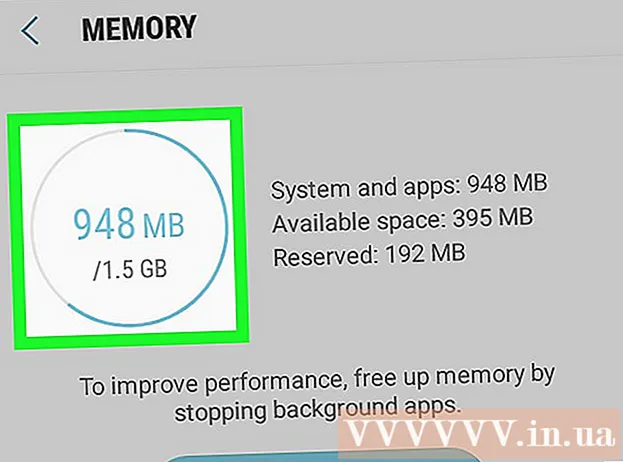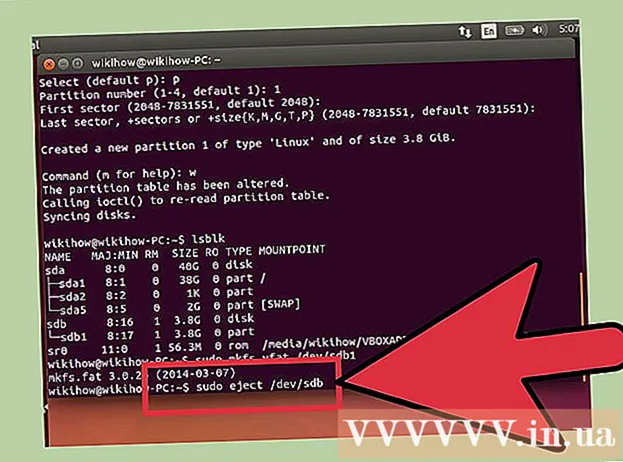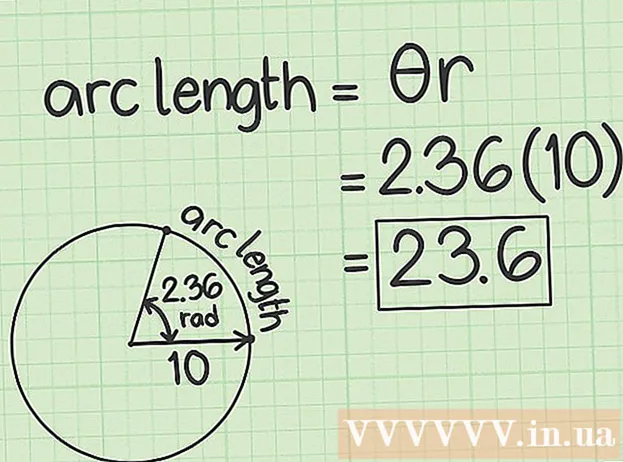Schrijver:
Lewis Jackson
Datum Van Creatie:
5 Kunnen 2021
Updatedatum:
1 Juli- 2024

Inhoud
In dit artikel wordt uitgelegd hoe u een speciale link maakt waarmee anderen zich vanaf elke website op uw YouTube-kanaal kunnen abonneren. Wanneer iemand op deze link op uw website of sociaal profiel klikt of aanraakt, wordt deze onmiddellijk doorgestuurd naar uw registratiepagina.
Stappen
Methode 1 van 2: Gebruik een rekenmachine
Toegang https://www.youtube.com met een webbrowser. Als u niet bent aangemeld bij uw account, klikt u op de knop AANMELDEN (Login) in de rechterbovenhoek van de pagina om dit meteen te doen.

Klik op het profielpictogram in de rechterbovenhoek van de pagina om het menu uit te vouwen.
Klik Jouw kanaal (Je kanaal) staat bovenaan het menu. Hiermee wordt de startpagina van het kanaal geopend.

Markeer het URL-pad in de adresbalk. U kunt dit doen door op een adres bovenaan uw browser te klikken.
druk op ⌘ Cmd+C (op Mac) of Ctrl+C (op Windows) om het URL-pad naar het klembord van uw computer te kopiëren.

Open een teksteditor op uw computer. Als u Windows gebruikt, probeer het dan Kladblok of Wordpad in het menu Start. Als je een Mac gebruikt, kies je Teksteditor of Pagina's in de map Toepassingen.
Klik met de rechtermuisknop op de lege pagina en selecteer Plakken (Plakken). Je zou de gekopieerde URL hier moeten zien verschijnen.
Meer ? sub_confirmation = 1 aan het einde van de URL. Voeg geen spaties toe; u hoeft dit alleen toe te voegen na het einde van de URL.
- Als het geplakte URL-pad bijvoorbeeld https://www.youtube.com/user/WikiHow?view_as=subscriber het zal nu veranderen in https://www.youtube.com/user/WikiHow?view_as=subscriber?sub_confirmation=1.
Steek het URL-pad over naar het klembord. U kunt dit doen door de URL te markeren en op te drukken ⌘ Cmd+C (op Mac) of Ctrl+C (op Windows).
Open waar u het pad wilt invoegen. Dit kan overal zijn waar u een URL kunt invoeren, inclusief de HTML-code van uw website, socialemediaprofielen en een e-mailhandtekening. Als u een sociaal netwerk gebruikt, voegt u de link in het veld "Website" of "URL" in.
- Leer hoe u een URL in HTML maakt om te leren hoe u het pad naar de originele HTML-code van een webpagina kunt toevoegen.
- Als je de code op de persoonlijke pagina's van sociale netwerken zoals Instagarm of Twitter wilt invoegen, moet je een service gebruiken die de URL verkort, zodat het adres niet lang en verwarrend is. Enkele populaire opties zijn Tiny.cc of Bitly.
Klik met de rechtermuisknop in het gegevensinvoerveld en selecteer Plakken (Plakken). Je zou de gekopieerde URL op deze pagina moeten zien verschijnen.
- Denk eraan om de code op te slaan en / of de pagina bij te werken om de wijzigingen op te slaan.
Methode 2 van 2: Gebruik telefoon of tablet
Open YouTube op je telefoon of tablet. Het is een app met een rode rechthoek met daarin een witte driehoek die naar rechts wijst. Je vindt deze app meestal op je startscherm of in een app-lade.
- Als je Android gebruikt, zorg er dan voor dat je een app hebt waarmee je tekst kunt bewerken. U kunt elke bovenstaande tekstverwerkingsapp downloaden Play Store, zoals Monospace, Google Docs of Text Editor.
Tik op je profielfoto in de rechterbovenhoek van het scherm.
Raak aan Jouw kanaal (Je kanaal) staat bovenaan het menu.
Tik op het verticale menu met drie stippen ⁝ in de rechterbovenhoek van YouTube.
Raak aan Delen (Delen) om de opties voor delen van uw telefoon of tablet te openen.
Raak opties aan Kopieer link (Pad kopiëren) of Kopiëren (Kopiëren) op sommige Android-versies. Hiermee wordt het URL-pad van het kanaal naar het klembord gekopieerd.
Open de app Opmerkingen (Notitie). Als je een iPhone of iPad hebt, gebruik je de Notes-app met een geel, wit en grijs notitiepapierpictogram. Als u Android gebruikt, kunt u Google Documenten of een andere app gebruiken waarmee u gegevens kunt invoeren.
Raak een invoerveld lang aan. Na een paar seconden zou je een klein menu moeten zien.
Raak aan Plakken (Plakken). Je zou de gekopieerde URL op deze pagina moeten zien verschijnen.
Meer ? sub_confirmation = 1 aan het einde van de URL. Voeg geen spaties toe; u hoeft dit alleen toe te voegen na het einde van de URL.
- Als het geplakte URL-pad bijvoorbeeld https://www.youtube.com/user/WikiHow?view_as=subscriber het zal nu veranderen in https://www.youtube.com/user/WikiHow?view_as=subscriber?sub_confirmation=1.
Kopieer de nieuwe URL. Om dit te doen, houdt u een deel van de URL aangeraakt, sleept u de selectie om het hele pad met een andere kleur te markeren en selecteert u vervolgens. Kopiëren op het menu.
- U moet het gemarkeerde pad ingedrukt houden om de selectie te zien Kopiëren op het menu.
Open waar u het pad wilt invoegen. Dit kan overal zijn waar u een URL kunt invoeren, inclusief de HTML-code van uw website, socialemediaprofielen en een e-mailhandtekening. Als u een sociaal netwerk gebruikt, voegt u de link in het veld "Website" of "URL" in.
- Leer hoe u een URL in HTML maakt om te leren hoe u het pad naar de originele HTML-code van een webpagina kunt toevoegen.
- Als je de code op de persoonlijke pagina's van sociale netwerken zoals Instagarm of Twitter wilt invoegen, moet je een service gebruiken die de URL verkort, zodat het adres niet lang en verwarrend is. Enkele populaire opties zijn Tiny.cc of Bitly.
Houd het invoerveld aangeraakt en selecteer Plakken (Plakken). Je zou hier de abonnementslink van je kanaal moeten zien.
- Denk eraan om de code op te slaan en / of de pagina bij te werken om de wijzigingen op te slaan.